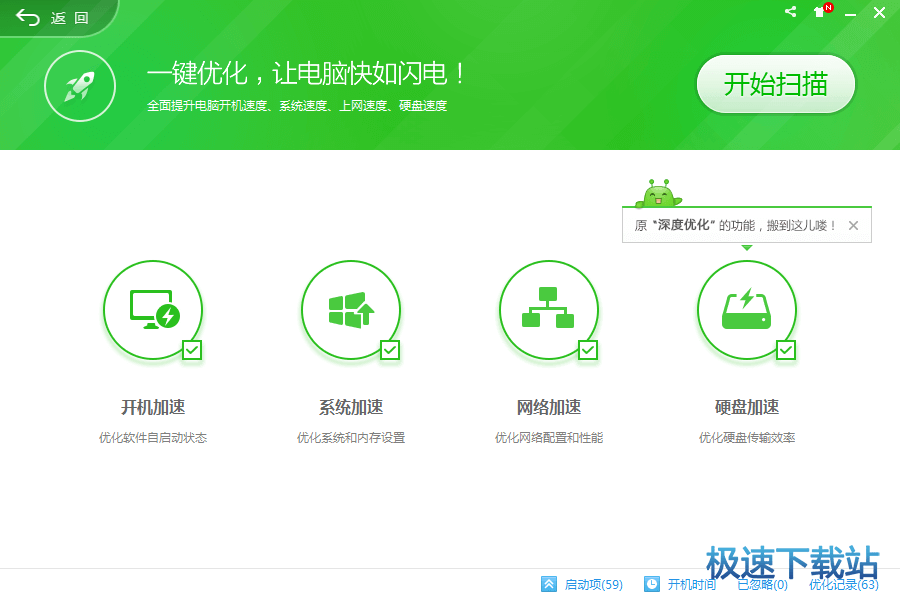开机启动项管理软件360开机小助手官方下载
时间:2020-04-06 12:53:02 作者:无名 浏览量:52
360开机小助手是360安全卫士的一个功能项目,用于对电脑进行开机提速。软件操作简单,点击开始就会整理文件,清理掉无效的启动项、服务项和任务计划项,并调整软件布局,改善电脑开机时间算法。360开机小助手是360安全卫士的提取版本,绿色无毒,一键点击稍等片刻即可完成。
【软件特点】
1、全新改版开机小助手并完善了开机时间的计算方法,对软件界面布局和分类进行了较大调整;
2、增加了恢复操作记录功能,让您方便地找到可能被误禁止的启动项;
3、大大增强了对启动项、服务项、任务计划项的优化能力;
4、增加了显示残留启动项,让无效启动项无处遁形;
5、提升了对部分特殊启动项的识别能力,它们经软件开发者特殊处理后具备一定的“隐形”能力,新版开机加速会让它们难以藏身。
【使用方法】
一、360开机小助手怎么关闭?
关闭360开机小助手的方法有二种,其中,第一种方法是直接在开机小助手中进行设置,第二种方法则是进入360安全卫士中进行设置。
第一种方法:
1、鼠标单击开机小助手右上角【设置】按钮,如下图所示:

360开机小助手官方下载 图一
2、在小助手的设置中,去掉不想显示内容前的勾选,如下图所示:

360开机小助手官方下载 图二
第二种方法:
1、单击【360安全卫士】图标,在电脑中打开软件【360安全卫士】
2、在360安全卫士中,在软件的右上角找到【主菜单】图标,单击【主菜单】图标
3、在【主菜单】中选择【设置】,单击鼠标
4、在【360设置中心】中选择【开机小助手】
5、在【开机小助手】中将不想显示内容前的勾选去掉
二、360开机小助手在哪?
1、打开360安全卫士,单击右上角的按钮,选择“设置”

360开机小助手官方下载 图三
2、菜单左侧,单击“开机小助手”,勾选“开机后提示本次开机时间”并确定

360开机小助手官方下载 图四
【使用说明】
1、下载解压直接打开软件(绿色小程序不用安装),点击“开始”按钮就可以一键自动帮你完成开机加速服务了。
2、第一次使用时可能有点儿慢(也就几秒钟),请不要着急,直到提示文件整理完成后弹出成功提示再关闭软件,否则是没有效果滴!
3、简单的科普一下哈:对于360内部版的开机小助手的原理推测来讲应该是对系统预读取文件进行整理和优化,进而提高系统的性能和开机启动速度。小编使用后个人感觉还是不错的,如果你也想试试那就赶快下载给自己的爱机优化提速一下吧。
360开机助手 9.8.0.1118 官方版
- 软件性质:国产软件
- 授权方式:免费版
- 软件语言:简体中文
- 软件大小:15469 KB
- 下载次数:3502 次
- 更新时间:2020/4/6 13:57:49
- 运行平台:WinXP,Win7,...
- 软件描述:安装的软件太多,经常有一些开机自动启动的项目偷偷打开了自己却不知道?想要把这些开... [立即下载]
相关资讯
相关软件
软件资讯排行
- 荔枝FM成立6年引来了新的纠纷?
- 10000单司机告诉你:滴滴也存在二八定律,怎...
- 炸弹小分队玩法详解 对战小技巧汇总
- 在美柚APP上广告推行投进是怎样做的?
- 手把手教你如何用“天眼查”第一时间发掘短...
- B612——带给你童话感觉的自拍神器
- 携程网怎么抢低价机票 携程抢低价机票技巧
- 知乎里边的小技巧,把握这些你就能轻松做推...
- 如何用作业帮快速寻找答案
- 美团小技巧、你学到了吗?
最新软件资讯
- 电影专用播放器Qvod Player快播下载
- 恶搞QQ装逼神器绿色免费版下载
- QQ空间相册图片处理及上传软件 QQ影像下载
- 自动恢复QQ群工具免费版软件下载
- 主播必备神器酷狗繁星直播伴侣软件下载
- 京东助手专为京东用户打造的多功能辅助工具...
- 天喻教学助手官方下载安装
- 适合淘宝新手开店的软件 客户达开店管家
- 酷繁抢币助手官方免费下载
- 空包114真实快递单号生成器
软件教程分类
更多常用电脑软件
更多同类软件专题